Cara Uninstall Program dengan Command Prompt
Om Swastyastu…
Artikel kali ini masih membahas seputar tool “sakti” bawaan Windows, yaitu Command Prompt atau disingkat CMD. Meski tampilannya sederhana yang hanya berbasiskan perintah teks, ternyata kita bisa melakukan berbagai hal dengan tool yang satu ini, salah satunya adalah meng-uninstall program pada komputer.
Biasanya pengguna bisa meng-uninstall aplikasi / program lewat Control Panel atau jendela Settings. Tapi, bagi yang ingin cara berbeda, disini saya akan membagikan cara uninstall program melalui perintah Command Prompt, khusus untuk program yang installernya berbasis MSI.
Oke langsung saja ke tutorial…
Uninstall Program dengan Command Prompt
Pertama, buka dialog Run dengan menekan tombol Win + R, lalu ketik cmd setelah itu tekan Ctrl + Shift + Enter untuk membuka Command Prompt sebagai administrator.
Kedua, ketik perintah wmic, lalu tekan Enter sehingga muncul lagi baris wmic:root\cli> dibawahnya ( lihat gambar dibawah ini).
Ketiga, ketik perintah product get name, lalu tekan Enter. Tunggu beberapa saat hingga muncul daftar program (berbasis MSI) di jendela Command Prompt.
Tip: Kamu juga bisa menggunakan gabungan perintah “wmic product get name” dari awal untuk langsung memunculkan daftar program.
Keempat, gunakan perintah dibawah ini untuk menguninstall program:
product where name="program name" call uninstall
Ganti “program name” dengan nama program yang ingin diuninstall, contohnya adalah Zoner Photo Studio X. jadinya akan seperti dibawah ini:
product where name="zoner photo studio x" call uninstall
Kelima, tekan tombol Enter hingga muncul pesan konfirmasi. Ketik huruf Y untuk mengiyakan, lalu tekan Enter lagi.
Tunggu beberapa saat hingga proses meng-uninstall program selesai dan muncul tulisan seperti dibawah ini.
Oke, itulah tadi cara uninstall program melalui Command Prompt. Jika kamu menemui kendala, silahkan tanyakan lewat kolom komentar.
Om Santih, Santih, Santih, Om…


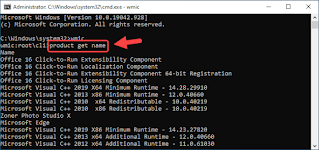



Post a Comment for "Cara Uninstall Program dengan Command Prompt "
Silahkan tinggalkan komentar Anda...
Dilarang SPAM dan SARA...